Was ist DaVinci Resolve Speed Editor und seine beste Alternative?
DaVinci Resolve Speed Editor wurde speziell für professionelle Redakteure entwickelt, um ein qualitativ besseres Bearbeitungserlebnis zu erzielen. Als Hardwareprodukt kann es Ihre Videobearbeitung ergänzen und beschleunigen. Möglicherweise wissen Sie jedoch nicht, ob sich DaVinci Resolve Speed Editor lohnt. In diesem Beitrag erhalten Sie einen Testbericht zum DaVinci Resolve Speed Editor, der die grundlegenden Funktionen zeigt. Wenn Sie sich für DaVinci Resolve interessieren, können Sie weiterlesen, um mehr darüber zu erfahren.

- LEITFADENLISTE
- Teil 1. DaVinci Resolve Speed Editor-Rezension
- Teil 2. Beste Alternative zum DaVinci Resolve Speed Editor
- Teil 3. FAQs zum DaVinci Resolve Speed Editor
Teil 1. Was ist DaVinci Resolve Speed Editor?
DaVinci Resolve Speed Editor ist eine Hardware-Ergänzung für Redakteure, mit der sie ein Video einfach bearbeiten und seine Geschwindigkeit ändern können. Im Vergleich zu einer Computermaus verfügt sie über spezielle Tasten und einen hochwertigen Jog-Shuttle-Knopf, um eine tiefere physische Verbindung zum Schnitt herzustellen. Mit den Drucktasten und der DaVinci Resolve-Software können Sie schneller arbeiten.

Sie können DaVinci Resolve Speed Editor als abgespeckte Version der Resolve Editors-Tastatur betrachten. Es ist mit MultiCam-Bearbeitungstasten und einigen neuen Optionen in der Mitte ausgestattet, um den mittleren Tastaturbereich der Resolve Editors-Tastatur zu ersetzen. Darüber hinaus sind für zahlreiche weitere Tasten Zusatzfunktionen vorgesehen. Wenn Sie viel in Resolve bearbeiten möchten, können Sie dafür $395 erwerben.
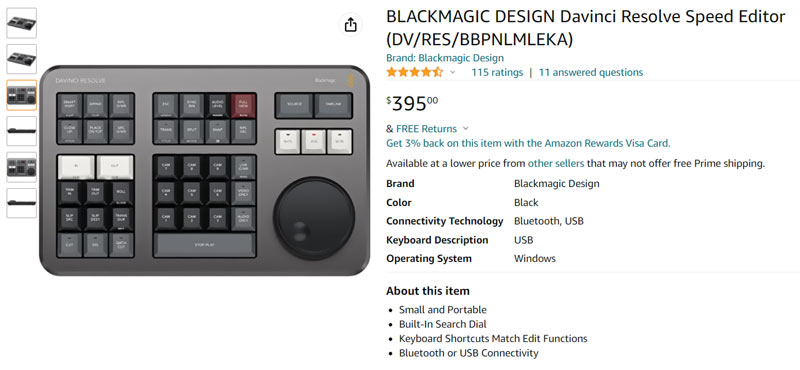
Der DaVinci Resolve Speed Editor funktioniert gut auf Mac- und Windows-Computern, auf denen DaVinci Resolve ausgeführt wird. Es hilft Ihnen, Ihre Video- und Audiobearbeitung durch seine Tastaturkürzel und Steuerelemente zu beschleunigen. Speed Editor ist in einer kleinen Größe konzipiert, um sicherzustellen, dass Sie ihn überall hin mitnehmen und verwenden können. Darüber hinaus verfügt es über einen eingebauten Akku, der eine Bluetooth-Verbindung für eine kabellose Verbindung ermöglicht.
So verwenden Sie den DaVinci Resolve Speed Editor
Sie können DaVinci Resolve Speed Editor an den USB-Anschluss Ihres Computers anschließen oder eine Bluetooth-Verbindung herstellen, um ihn zu verwenden. Wenn Sie DaVinci Resolve Speed Editor an Ihren Computer anschließen, wird dieser automatisch aufgeladen und verbunden.
Sie können mit der DaVinci Resolve-Software arbeiten, um auf verschiedene Bearbeitungsfunktionen, visuelle Effekte, Bewegungsgrafiken, Farbkorrektur und andere nützliche Funktionen zuzugreifen. Mit dem Quellband können Sie schnell nach Clips suchen, neue Tastaturmodi für die intelligente Bearbeitung nutzen und bestimmte Tasten zum Ein- und Ausschneiden verwenden, den Übergangstyp ändern, eine direkte Timecode-Eingabe vornehmen, die Suchfunktion steuern und vieles mehr. Darüber hinaus bieten diese Drucktasten auch Verknüpfungen zu nützlichen Funktionen, die nur im Speed Editor verfügbar sind.
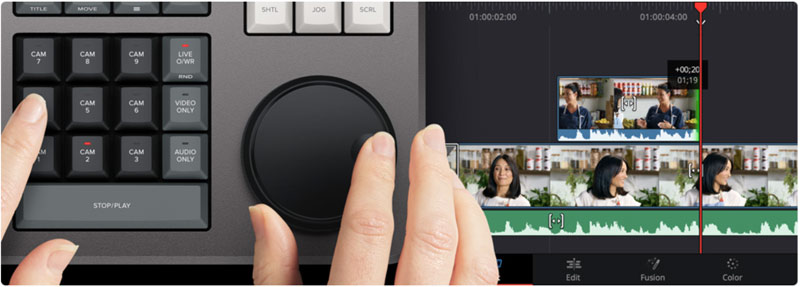
Beachten Sie, dass der DaVinci Resolve Speed Editor darauf ausgelegt ist, schneller mit der DaVinci Resolve-Software zu arbeiten. Sie müssen sowohl für die DaVinci Resolve-Hardware als auch für die Software bezahlen, um das Beste daraus zu machen.
Teil 2. Beste DaVinci Resolve Speed Editor-Alternative zum kostenlosen Bearbeiten von Videos
Sie müssen $395 für DaVinci Resolve Speed Editor und dann $295 für die Software DaVinci Resolve Studio bezahlen. Wenn Sie kein professioneller Editor sind und jeden Tag alle Arten von Videos bearbeiten müssen, ist DaVinci Resolve Speed Editor definitiv ein gutes Produkt für Sie. Hier empfehlen wir dringend ein leistungsstarkes Tool zur Videobearbeitung und -konvertierung. Video Converter Ultimate, damit Sie Ihr Video bearbeiten, seine Bildeffekte anpassen und die Ausgabequalität verbessern können.
Es kann als großartige Alternative zu DaVinci Resolve Studio dienen und Ihnen beim Bearbeiten von Videos helfen. Alle Ihre Vorgänge können über eine Maus ausgeführt werden. Im Vergleich zum DaVinci Resolve Speed Editor bietet es nicht die gleiche Bearbeitungseffizienz. Aber es kann Ihnen helfen, verschiedene Videobearbeitungsarbeiten abzuschließen. Sie können es kostenlos auf Ihren Computer herunterladen und alle Funktionen nutzen.
Wenn Sie diese DaVinci Resolve Studio-Alternative aufrufen, können Sie auf klicken Plus Symbol in der Mitte der Benutzeroberfläche, um Ihre Videodatei zu importieren. Es unterstützt in hohem Maße 8K/5K/4K, 1080p/720p HD und gängige SD-Videos in allen häufig verwendeten Videoformaten wie MP4, AVI, MOV, FLV, WMV, MKV, M4V und andere.

Nachdem Sie Ihr Video geladen haben, können Sie einige grundlegende Informationen dazu sehen. Außerdem können Sie auf einige grundlegende Bearbeitungsfunktionen wie Ausschneiden, Bearbeiten usw. zugreifen Video verbessern. Sie können auch ein Ausgabeformat nach Ihren Wünschen auswählen und Ihr Video in dieses konvertieren.

Es verfügt außerdem über spezielle Funktionen zum Erstellen von MVs und Collage-Videos. Sie können auf die entsprechende Registerkarte klicken, um sie zu verwenden.
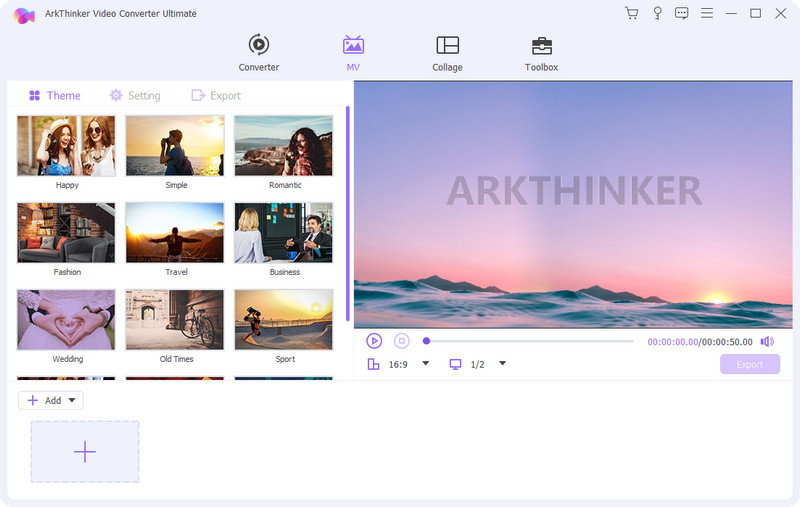
Dieser Video Converter Ultimate verfügt außerdem über weitere nützliche Tools in seiner Toolbox. Sie können auf klicken Werkzeugkasten Klicken Sie auf die Registerkarte, um darauf zuzugreifen. Es bietet Ihnen Video Speed Controller, 3D Maker, GIF Maker, Video Trimmer, Videofusion, Farbkorrektur, Videokompressor, Video-Wasserzeichen-Entfernung und viele andere Tools, mit denen Sie Ihre Videos ganz einfach bearbeiten können.

Teil 3. FAQs zum DaVinci Resolve Speed Editor
Wie verwende ich Davinci Resolve, um einen Clip zu beschleunigen?
Öffnen Sie DaVinci Resolve und klicken Sie auf „Unbenanntes Projekt“, klicken Sie auf das Menü „Datei“ und verwenden Sie dann „Medien importieren“, um Ihren Videoclip zu laden. Ziehen Sie es zur späteren Bearbeitung auf die Timeline. Öffnen Sie die Seite „Seite bearbeiten“, klicken Sie mit der rechten Maustaste auf Ihren Clip und wählen Sie dann „Clip-Geschwindigkeit ändern“. Jetzt können Sie den spezifischen Prozentsatz eingeben, um einen Clip in Davinci Resolve zu beschleunigen.
Wie verwende ich das Schnittmenü in DaVinci Resolve?
DaVinci Resolve ist mit einer Reihe von Trimmwerkzeugen ausgestattet, mit denen Sie Ihre Videodatei zuschneiden können. Wenn Sie ein Video ein- oder ausschneiden möchten, können Sie es einfach nach links oder rechts vom Übergangspunkt ziehen und dann die Enden des Videos verschieben.
Wird DaVinci Resolve Studio mit Speed Editor geliefert?
Wenn Sie einen DaVinci Resolve Speed Editor besitzen, können Sie einen Aufpreis von $100 zahlen, um die DaVinci Resolve Studio-Software zu erhalten. Die DaVinci Resolve Studio-Software wird nicht mit Speed Editor geliefert.
Abschluss
Dieser Beitrag gibt Ihnen eine Testbericht zum DaVinci Resolve Speed Editor um einige grundlegende Informationen darüber zu erzählen. Außerdem können Sie eine großartige Alternative zu DaVinci Resolve Studio zum Bearbeiten Ihrer Videos erhalten. Sie können gerne Fragen oder Kommentare posten.
Was haltet Ihr von diesem Beitrag? Klicken Sie hier, um diesen Beitrag zu bewerten.
Exzellent
Bewertung: 4.9 / 5 (basierend auf 218 Stimmen)
Finden Sie weitere Lösungen
So beschleunigen Sie Videos auf iPhone, Android, Online und Mac/PC So bearbeiten Sie ein Zeitlupenvideo und verlangsamen die Videogeschwindigkeit Ein Video auf dem iPhone ganz einfach verlangsamen [Bonus-Tipp] 3 einfache Möglichkeiten, um zu lernen, wie man TikTok-Videos beschleunigt Kurzer Überblick über die 5 besten Slow-Motion-Videomacher So verlangsamen Sie ein Video und erstellen ein Zeitlupenvideo 2022Relative Artikel
- Video bearbeiten
- Erfahren Sie, wie Sie Zeitlupe in iMovie ausführen und Ihr Video verlangsamen
- Erfahren Sie, wie Sie mit iMovie ein Video auf Mac und iPhone beschleunigen
- So beschleunigen Sie ein Video auf iPhone und iPad mit 3 Methoden
- Detaillierte Anleitung zum Verlangsamen eines Videos auf Snapchat 2022
- Holen Sie sich die 3 besten Apps, um Videos auf verschiedenen Geräten zu beschleunigen
- So verlangsamen Sie ein Video und erstellen ein Zeitlupenvideo 2022
- Beste Zeitlupenkameras und App zum Erstellen von Zeitlupenvideos
- 4 Methoden, mit denen Sie Videos mühelos doppelt so schnell erstellen können
- Kurzer Überblick über die 5 besten Slow-Motion-Videomacher
- Detaillierte Anleitung zum Zuschneiden von Videos auf TikTok



